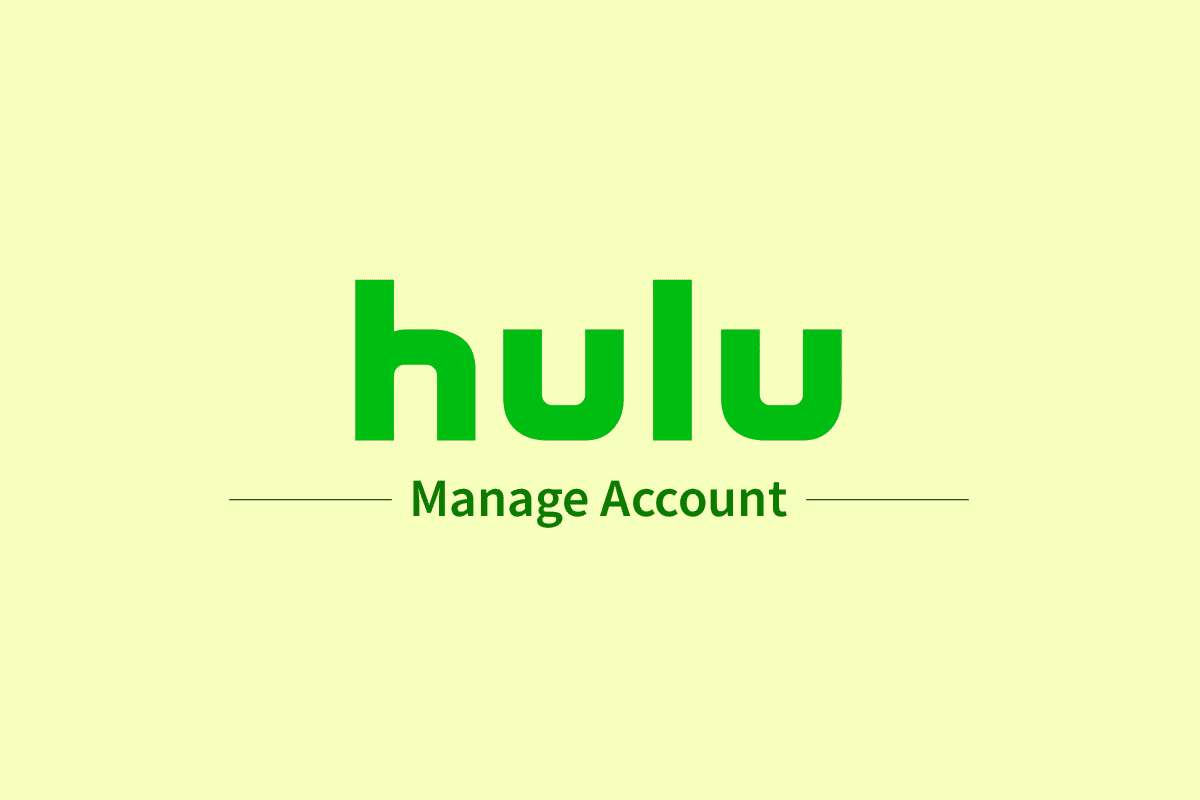
Hulu là một dịch vụ phát trực tuyến được thành lập vào năm 2007. Công ty đã được Công ty Walt Disney mua lại vào năm 2017, cho phép họ tiếp cận một thị trường mới và lớn hơn. Hầu hết nội dung bao gồm các kênh truyền hình trực tiếp và theo yêu cầu, phim, chương trình, v.v. Nếu bạn muốn chuyển đổi gói trên Hulu TV nhưng không biết cách, hãy theo dõi cho đến khi kết thúc. Đây là hướng dẫn hiệu quả giúp bạn hiểu cách quản lý tài khoản Hulu của mình.
Cách quản lý tài khoản Hulu của bạn
Do những khó khăn về cấp phép, Hulu chỉ khả dụng ở Hoa Kỳ, Nhật Bản và Puerto Rico. Hulu cung cấp bốn gói sau:
- Hulu – từ 6$0,99/tháng
- Hulu không có quảng cáo – 12,99 đô la mỗi tháng
- Hulu TV với Disney+ và ESPN+ – $69,99 một tháng và
- Hulu No Ads TV với Disney+ và ESPN+ – Tính phí 75,99 USD/tháng
Ngoài ra, có rất nhiều tiện ích bổ sung như HBO Max và Cinemax có giá khởi điểm 10,99 đô la một tháng.
Bạn có thể quản lý tài khoản Hulu của mình từ màn hình hồ sơ. Đọc bài viết này đến cuối để biết các bước để chứng minh điều tương tự một cách chi tiết.
Làm cách nào để truy cập vào tài khoản Hulu của tôi?
Đã mua đăng ký Hulu nhưng không biết cách truy cập tài khoản Hulu của bạn? Đừng lo. Thực hiện theo các bước bên dưới để tìm hiểu cách đăng nhập vào tài khoản Hulu của bạn:
1. Truy cập trang web Hulu trong trình duyệt web của bạn.
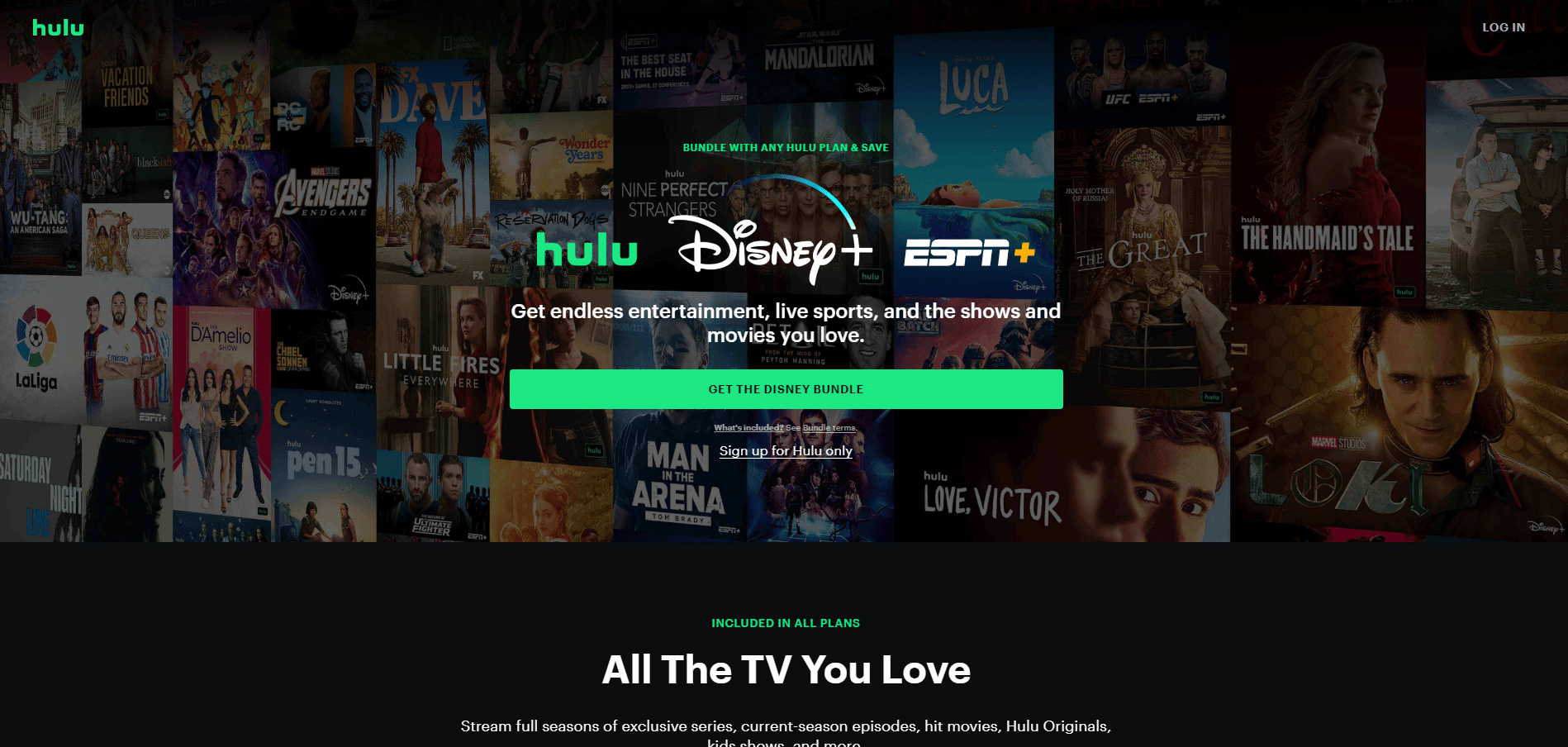
2. Nhấp vào ĐĂNG NHẬP ở góc trên bên phải.
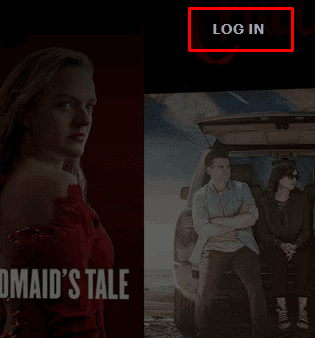
3. Nhập EMAIL và MẬT KHẨU của tài khoản Hulu của bạn.
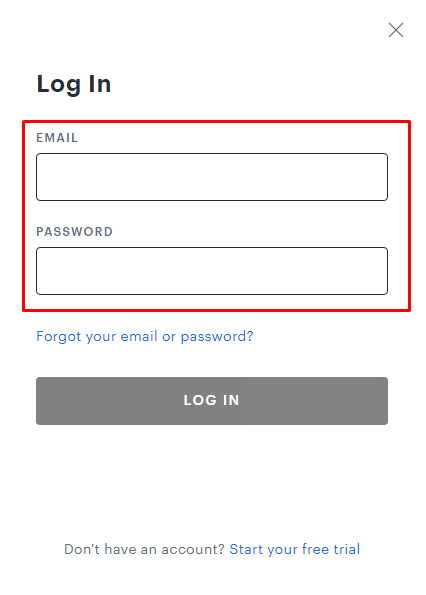
4. Sau đó bấm ĐĂNG NHẬP.
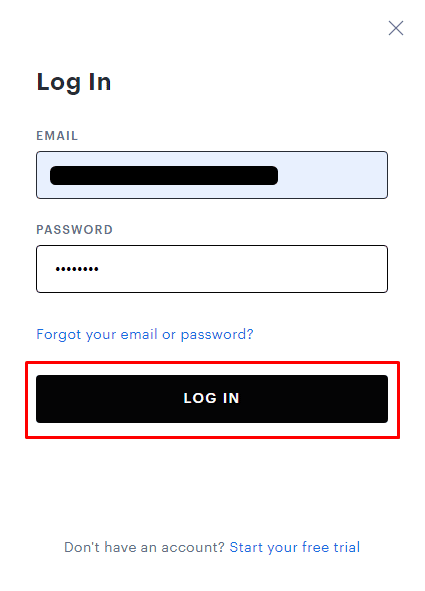
Làm cách nào để quản lý tài khoản Hulu TV của tôi?
May mắn thay, chúng ta đang sống trong thời đại mà chúng ta dễ dàng tiếp cận mọi thứ. Như với Hulu, bạn không cần ứng dụng hoặc máy tính để quản lý tài khoản Hulu của mình. Bạn có thể thực hiện việc này bằng cách nhấn vào một vài nút trên điều khiển TV. Để tìm hiểu cách quản lý tài khoản Hulu TV của bạn, hãy làm theo các bước bên dưới:
1. Mở ứng dụng Hulu trên TV của bạn và chọn Đăng nhập trên màn hình chính.
2. Bây giờ chọn Đăng nhập trên thiết bị này.
3. Nhập chi tiết tài khoản Hulu của bạn và chọn Đăng nhập.
4. Chọn biểu tượng Hồ sơ được đánh dấu.
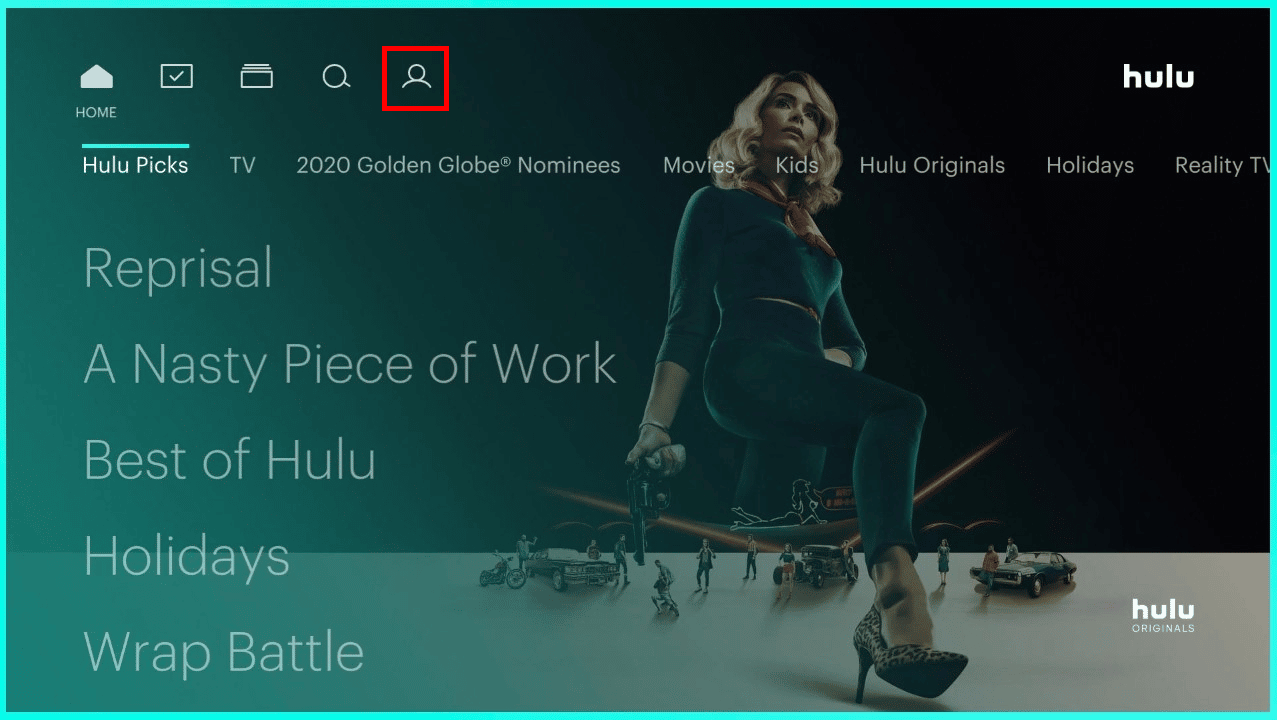
5. Bây giờ hãy chọn tùy chọn Tài khoản.
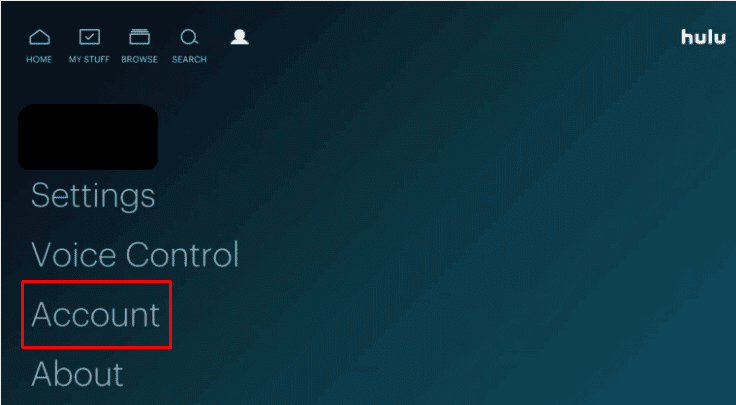
6. Tại đây, bạn có thể thấy tất cả các tài khoản được kết nối và cài đặt tương ứng của chúng.
Làm cách nào để quản lý hồ sơ Hulu trên TV của tôi?
Hulu cho phép người dùng sử dụng dịch vụ của mình trên mọi nền tảng như TV, điện thoại thông minh hay máy tính. Thay vì chuyển sang máy tính để quản lý hồ sơ, người dùng có thể làm như vậy trong chính ứng dụng Hulu TV. Để tìm hiểu cách quản lý tài khoản Hulu trên TV của bạn, hãy làm theo hướng dẫn bên dưới:
1. Truy cập ứng dụng Hulu trên TV của bạn và chọn biểu tượng hồ sơ như hình bên dưới.
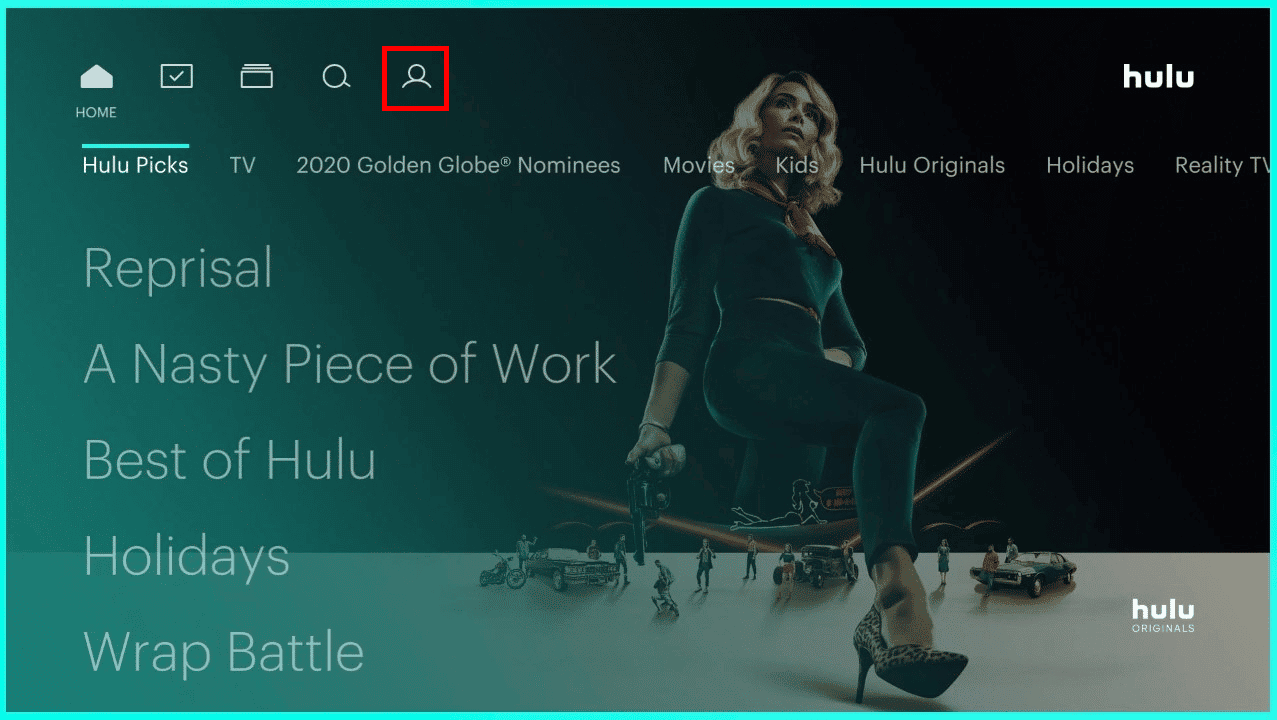
2. Chọn Cấu hình để xem tất cả các cấu hình hiện được sử dụng.
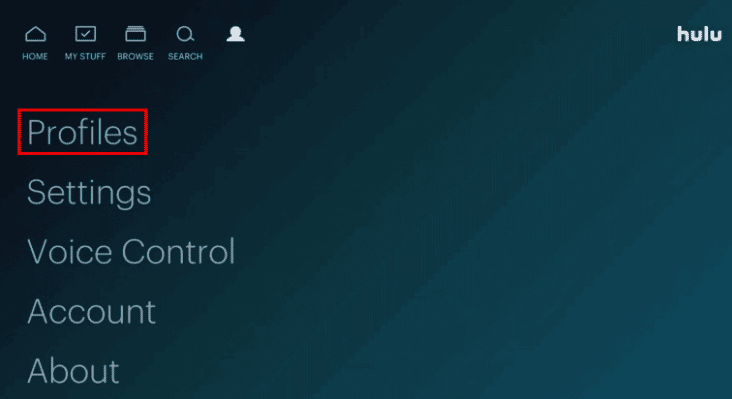
3A. Chọn + Hồ sơ mới và điền các chi tiết được yêu cầu, sau đó chọn Tạo hồ sơ/
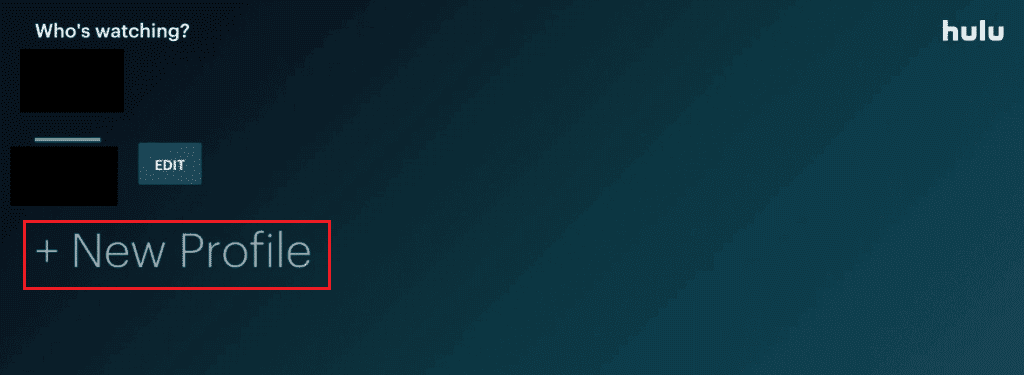
3B. Chọn Chỉnh sửa bên cạnh cấu hình mong muốn để thay đổi cấu hình hiện có/
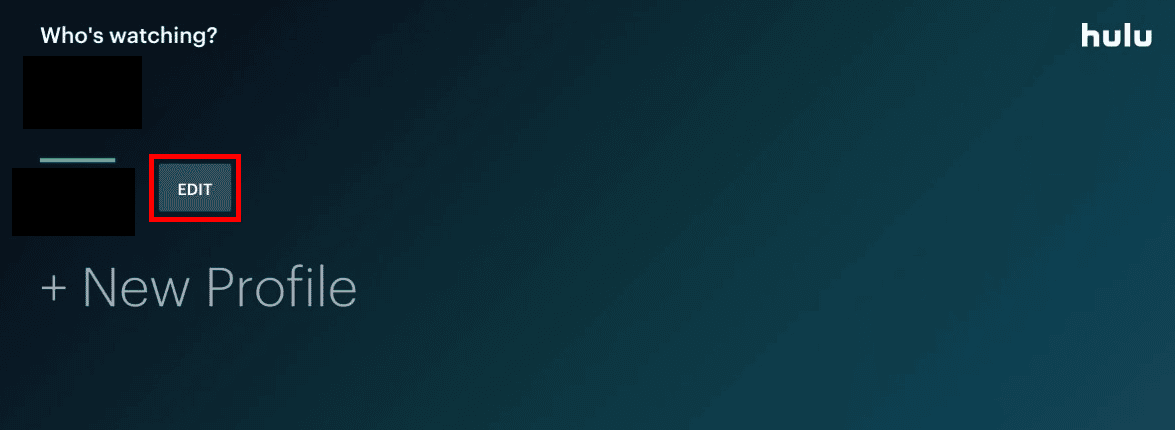
4. Chỉnh sửa các trường bắt buộc và nhấn LƯU THAY ĐỔI.
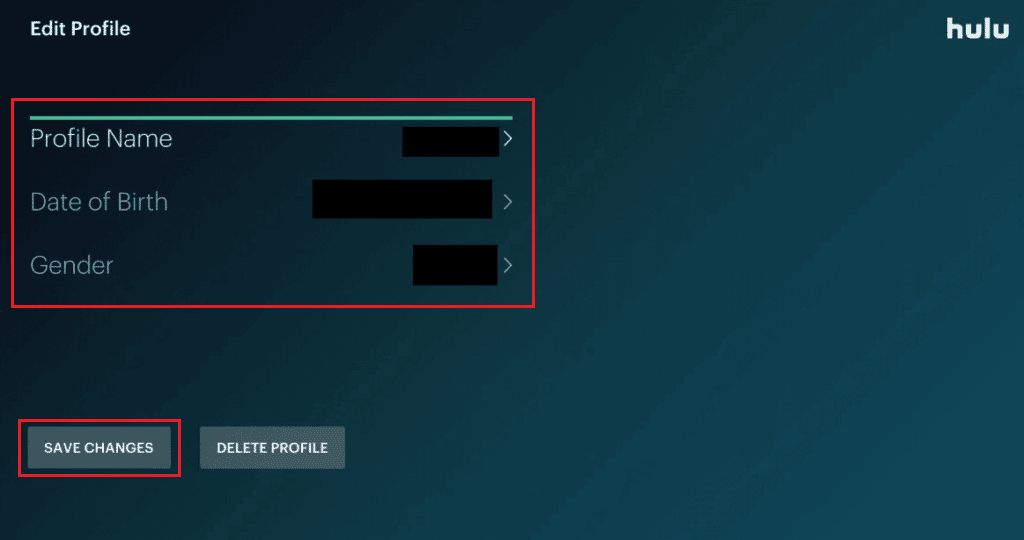
Làm cách nào bạn có thể quản lý tài khoản Hulu của mình trong ứng dụng?
Điều tuyệt vời về Hulu là nó có thể được sử dụng trên nhiều thiết bị. Bạn có thể quản lý tài khoản của mình trên TV, máy tính và điện thoại thông minh. Tham khảo các bước bên dưới để tìm hiểu cách quản lý tài khoản Hulu trên điện thoại thông minh của bạn:
Lưu ý: Dành cho cả thiết bị Android và iOS.
1. Mở ứng dụng Hulu và đăng nhập vào tài khoản Hulu của bạn bằng thông tin đăng nhập cần thiết.
2. Chạm vào TÀI KHOẢN ở góc dưới bên phải như hình bên dưới.

3. Nhấn vào tên Hồ sơ để mở rộng nó.

4A. Sau đó chạm vào Chỉnh sửa để sửa đổi thông tin hồ sơ của bạn.
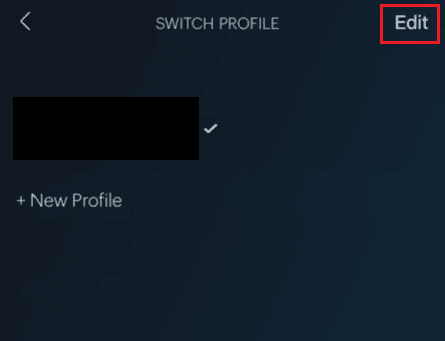
4B. Nhấn vào + Cấu hình mới trên màn hình HỒ SƠ CHUYỂN ĐỔI.
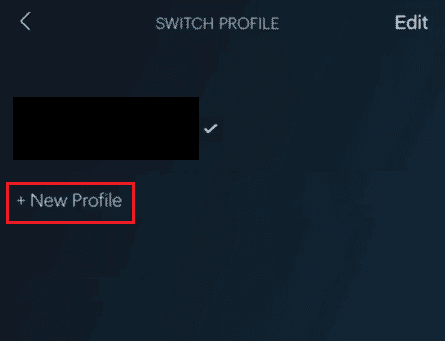
5. Nhập thông tin cần thiết và chạm vào Tạo hồ sơ.
Làm cách nào bạn có thể chỉnh sửa tài khoản Hulu của mình?
Nếu bạn muốn chỉnh sửa hồ sơ Hulu của mình bằng ứng dụng Hulu trên thiết bị iOS, hãy làm theo hướng dẫn bên dưới:
1. Khởi chạy ứng dụng Hulu và nhấn vào tab TÀI KHOẢN ở góc dưới cùng bên phải.
2. Nhấn vào tên hồ sơ > Chỉnh sửa.
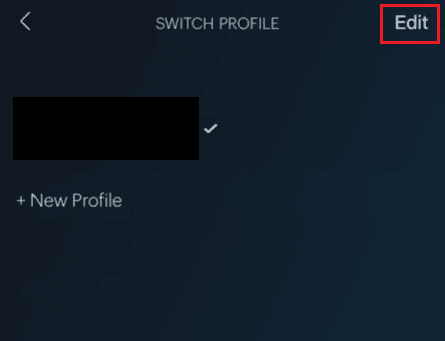
3. Nhấn vào Hồ sơ mong muốn để chỉnh sửa nó.

4. Thực hiện các thay đổi cần thiết đối với các trường mong muốn và chạm vào Lưu thay đổi.
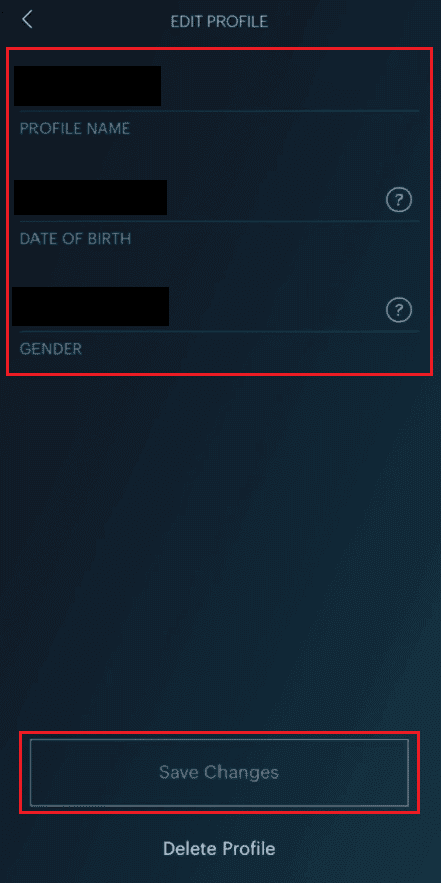
Tại sao bạn không thể quản lý kế hoạch của mình trên Hulu?
Có thể có một số lý do khiến bạn không thể quản lý tài khoản Hulu của mình (đặc biệt là gói Hulu):
- Không thể sửa đổi kế hoạch của Hulu thông qua ứng dụng di động Hulu vào lúc này.
- Nếu bạn có đăng ký thanh toán của bên thứ ba, bạn không thể cập nhật gói Hulu của mình thông qua trang web của người truyền phát. Trong những trường hợp như vậy, để sửa đổi gói Hulu của mình, bạn có thể cần hủy tư cách thành viên hiện tại của mình trên dịch vụ của bên thứ ba và đăng ký lại trực tiếp từ Hulu.
Làm cách nào để quản lý người dùng trên Hulu?
Nếu bạn muốn chuyển đổi giữa các cấu hình khác nhau hoặc muốn chỉnh sửa chúng nhưng không biết cách thực hiện, chúng tôi đã tạo hướng dẫn từng bước cho bạn để hướng dẫn bạn cách quản lý người dùng tài khoản Hulu trên điện thoại thông minh của mình:
1. Mở ứng dụng Hulu trên thiết bị Android/iOS của bạn.
2. Nhấn vào biểu tượng TÀI KHOẢN ở góc dưới bên phải.
3. Nhấn vào tên hồ sơ để mở rộng nó như hình bên dưới.
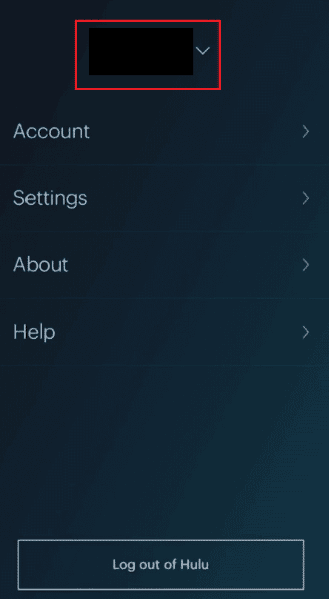
4. Nhấn vào một cấu hình mong muốn khác để chuyển sang cấu hình hiện tại trong ứng dụng Hulu.
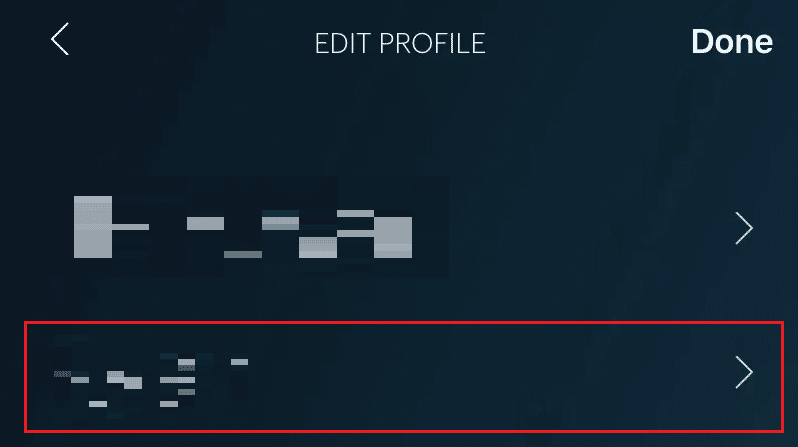
Làm cách nào để thay đổi gói trên Hulu?
Người dùng chỉ có thể thay đổi gói Hulu nếu họ đã đăng ký trực tiếp từ trang web Hulu. Nếu không, họ chỉ có thể thay đổi gói của mình từ ứng dụng/trang web của bên thứ ba. Nếu bạn đã bị Hulu lập hóa đơn, hãy làm theo các bước bên dưới để tìm hiểu cách thay đổi gói trên trang web Hulu:
1. Truy cập trang tài khoản Hulu của bạn trong trình duyệt của bạn.
2. Bấm vào tên hồ sơ > Tài khoản ở góc trên bên phải như hình bên dưới.
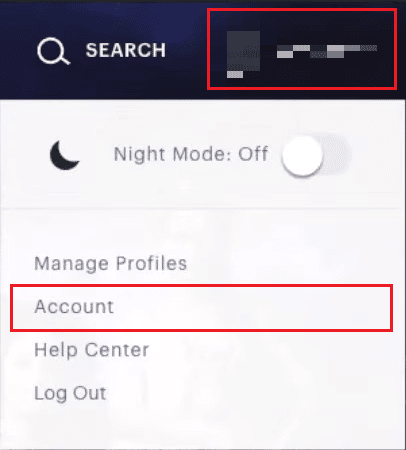
3. Nhấp vào QUẢN LÝ KẾ HOẠCH. Kế hoạch hiện tại của bạn sẽ được đánh dấu bằng màu xanh lá cây.
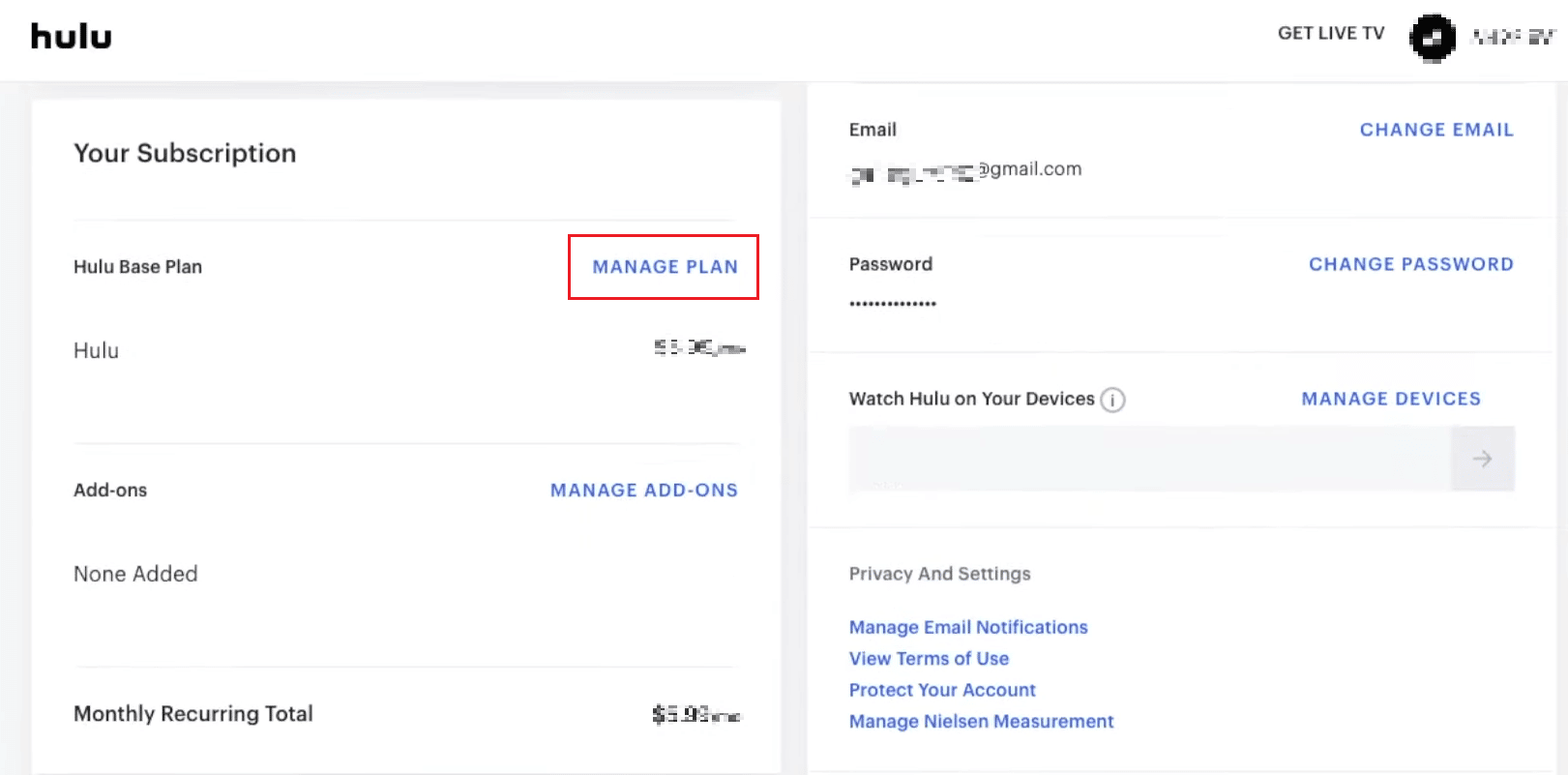
4. Bật/tắt kế hoạch mong muốn.
5. Để xác nhận, hãy nhấp vào XEM CÁC THAY ĐỔI.
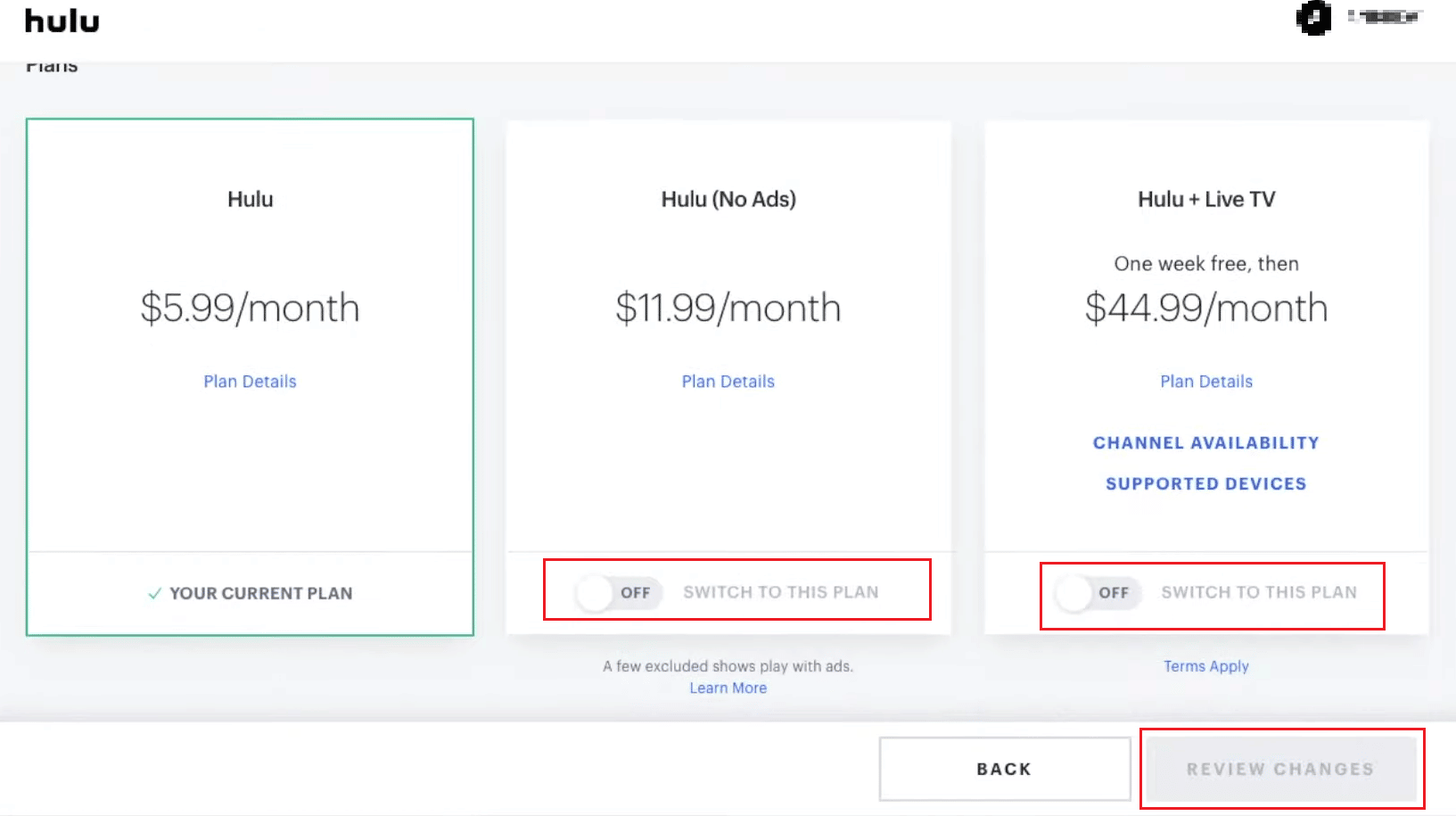
***
Chúng tôi hy vọng hướng dẫn này hữu ích và bạn đã học được cách quản lý tài khoản Hulu của mình trên TV thông minh, điện thoại hoặc máy tính. Vui lòng liên hệ với chúng tôi với các truy vấn và đề xuất của bạn qua phần bình luận bên dưới. Hãy cho chúng tôi biết những gì bạn muốn biết trong bài viết tiếp theo của chúng tôi.
